วิธีการกู้คืนเอกสาร Google? 8 วิธีการ
Jun 12, 2024 • Filed to: Recover Files
เรามักจะเห็นการลบไฟล์โดยไม่ได้ตั้งใจในหมู่พนักงานองค์กร นอกจากนี้ ยังมีหลายกรณีที่แม้ว่า คุณจะลบเอกสาร Google โดยไม่ได้ตั้งใจหรือโดยเจตนาก็ตาม ต่อมาคุณตระหนักได้ว่า คุณต้องการไฟล์นั้นเพื่อจุดประสงค์บางอย่าง ใช่ไหม?
คุณต้องรู้ว่า มันเป็นสถานการณ์ทั่วไป หากคุณสงสัยว่า คุณไม่สามารถกู้คืน Google เอกสารที่ถูกลบได้ คุณต้องพิจารณาใหม่ เราจะบอกคุณถึง วิธีการกู้คืนไฟล์ Google เอกสารที่ถูกลบ
สิ่งที่คุณต้องทำคือ อ่านบทความนี้ให้ครบถ้วน
- วิธีที่ 1: กู้คืน Google เอกสารโดยใช้งาน Google ห้องนิรภัย
- วิธีที่ 2: กู้คืน Google เอกสารที่ถูกลบโดยใช้งาน Time Machine (Mac)
- วิธีที่ 3: กู้คืน Google เอกสารที่ถูกลบโดยใช้งานประวัติไฟล์ (Windows)
- วิธีที่ 4: กู้คืนเอกสาร Google ที่ถูกลบด้วย Recoverit การกู้คืนข้อมูล

- วิธีที่ 5: กู้คืน Google เอกสารที่ถูกลบโดยใช้งานการคืนค่าไดรฟ์ Google
- วิธีที่ 6: กู้คืน Google เอกสารที่ถูกลบจาก Google Trash
- วิธีที่ 7: คืนค่า Google เอกสารเวอร์ชันก่อนหน้า
- วิธีที่ 8: กู้คืน Google เอกสารจากข้อมูลสำรองบนที่เก็บข้อมูลบนคลาวด์อื่นๆ
ส่วนที่ 1 วิธีการกู้คืน Google เอกสารที่ถูกลบอย่างถาวร?
กู้คืน Google เอกสารโดยใช้งาน Google ห้องนิรภัย
หากคุณมีใบอนุญาต Google ห้องนิรภัย การกู้คืน Google เอกสารที่ถูกลบออกจาก Google Wordspace ภายใน 30 วันจะง่ายกว่ามาก
- ไปที่ https://vault.google.com/ และลงชื่อเข้าใช้งานบัญชีของคุณ
- คลิกเรื่อง -> การรักษายอดขาย -> ค้นหา
- เลือกไดรฟ์จากบริการ
- ทำตามคำแนะนำเพื่อกรอกข้อมูลเพื่อ ค้นหา Google เอกสารที่ถูกลบ จากนั้น คลิกค้นหา
- ค้นหาไฟล์ที่ถูกลบ และดาวน์โหลด

กู้คืน Google เอกสารที่ถูกลบโดยใช้งาน Time Machine บน Mac
หากคุณใช้งาน Mac และเปิดใช้งาน Time Machine เพื่อสำรองไฟล์ของคุณเป็นประจำ คุณสามารถ กู้คืน Google เอกสารที่ถูกลบอย่างถาวร ได้อย่างรวดเร็ว
- ไปที่แอปพลิเคชัน จากนั้น เปิด Time Machine
- ไปที่เอกสาร ค้นหา Google เอกสารที่ถูกลบบน Mac ของคุณ
- คุณสามารถใช้งานไทม์ไลน์เพื่อค้นหาเวอร์ชันต่างๆ ของไฟล์ Google เอกสารได้
- เลือกไฟล์ จากนั้น คลิกกู้คืนเพื่อกู้คืน Google เอกสารที่ถูกลบ
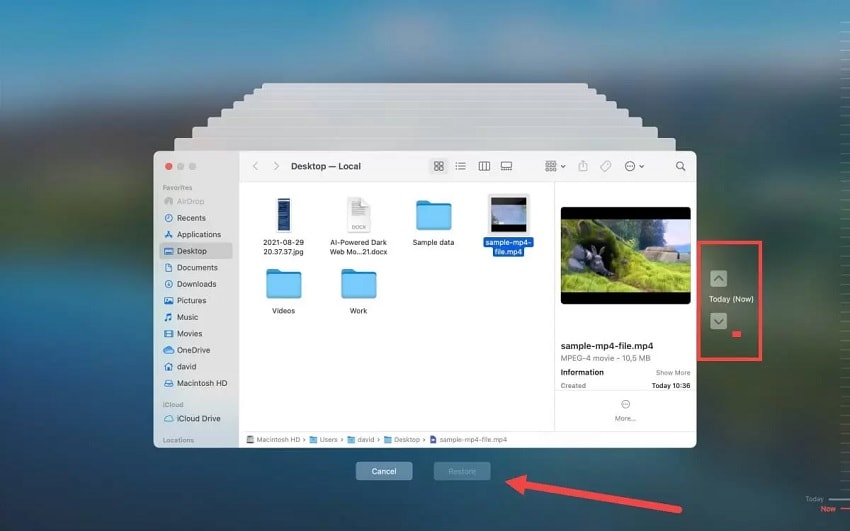
กู้คืน Google เอกสารที่ถูกลบโดยใช้งานประวัติไฟล์บน Windows
ฟีเจอร์ประวัติไฟล์บนคอมพิวเตอร์ Windows ทำงานเหมือนกับ Time Machine บน Mac คุณสามารถใช้งานเพื่อ กู้คืน Google เอกสารที่ถูกลบ บน Windows
- กดปุ่ม Windows + S พร้อมกันเพื่อเปิดช่องค้นหา จากนั้น พิมพ์ไฟล์กู้คืนแล้วกด Enter
- ค้นหาเอกสาร Google ที่คุณต้องการกู้คืน
- คลิกที่ปุ่มคืนค่าเพื่อ กู้คืน Google เอกสารที่ถูกลบ บนคอมพิวเตอร์ของคุณ
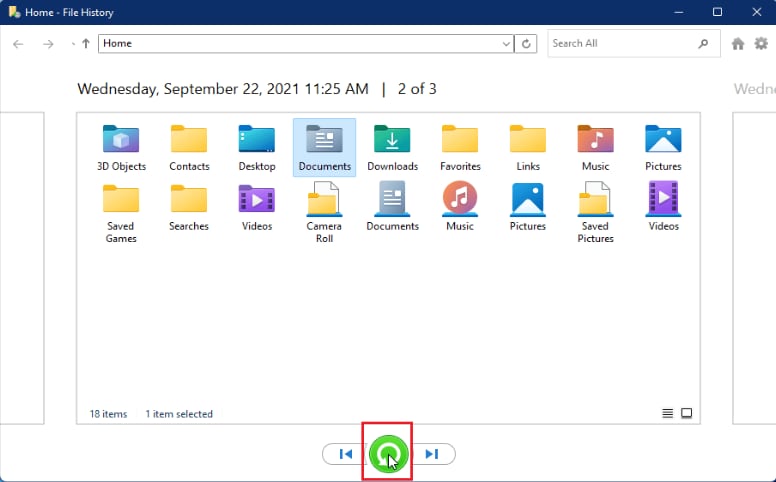
กู้คืนเอกสาร Google ที่ถูกลบด้วย Recoverit การกู้คืนข้อมูล
คุณคงจะสงสัยว่า “ถ้าฉันไม่สามารถกู้คืนไฟล์จากเทคนิคอื่นๆ แล้วอะไรล่ะ”
คุณไม่จำเป็นต้องกังวล เรากำลังมีเทคนิคที่ผ่านการทดสอบ และพิสูจน์แล้วในลักษณะเดียวกัน สิ่งที่คุณต้องทำคือ ติดตั้ง Wondershare Recoverit บนพีซีของคุณ
Wondershare Recoverit เปิดโอกาสให้คุณกู้คืนไฟล์ที่ถูกลบได้อย่างง่ายดาย ไม่สำคัญว่า คุณจะต้องการกู้คืนไฟล์ประเภทใด Recoverit ช่วยให้คุณสามารถกู้คืนไฟล์ประเภทใดก็ได้ สิ่งที่คุณต้องทำคือ ทำตาม 3 ขั้นตอนง่ายๆ
ขั้นตอนที่ 1: เลือกสถานที่
ติดตั้งซอฟต์แวร์กู้คืนข้อมูล Wondershare Recoverit และเข้าสู่ระบบ ตอนนี้ เปิด Recoverit และสแกนตำแหน่งที่คุณต้องการกู้คืนไฟล์ของคุณ คุณจะได้รับอุปกรณ์จัดเก็บข้อมูลที่มีอยู่ทั้งหมด เลือกไฟล์ที่คุณต้องการกู้คืนไฟล์

ขั้นตอนที่ 2: สแกนตำแหน่ง
เมื่อเลือกไฟล์แล้ว ให้คลิกที่ตัวเลือกการสแกน การดำเนินการนี้จะเริ่มต้นการสแกนอุปกรณ์จัดเก็บข้อมูลโดยรวม และนำเสนอผลการค้นหา

กระบวนการสแกนจะใช้เวลาระยะหนึ่ง และขึ้นอยู่กับขนาดของดิสก์จัดเก็บข้อมูลที่สแกนเท่านั้น ในระหว่างขั้นตอนการสแกน คุณสามารถระบุไฟล์ และเริ่มหรือหยุดการสแกนได้ตามความสะดวกของคุณ
ขั้นตอนที่ 3: ดูตัวอย่าง และกู้คืนไฟล์ที่สูญหาย
เมื่อคุณพบไฟล์ที่คุณต้องการกู้คืนแล้ว คุณสามารถดูตัวอย่างได้ Recoverit ช่วยให้คุณสามารถดูตัวอย่างไฟล์ที่กู้คืนได้

เมื่อคุณพอใจกับคุณภาพแล้ว คุณสามารถไปที่ตัวเลือกการกู้คืนได้ นี่จะเป็นการเปิดหน้าต่างถามคุณถึงตำแหน่งที่คุณต้องการกู้คืนไฟล์ที่ถูกลบ
บันทึก: ขอแนะนำอย่าไปยังตำแหน่งเดียวกันกับที่ไฟล์ถูกลบไปก่อนหน้านี้

เมื่อเลือกสถานที่แล้วให้คลิกที่ "กู้คืน" การดำเนินการนี้จะกู้คืนไฟล์ที่ถูกลบไปยังตำแหน่งที่เลือก ตอนนี้ คุณสามารถเข้าถึงไฟล์ของคุณได้อย่างอิสระตามที่คุณต้องการ
วิดีโอสอน: วิธีการกู้คืนไฟล์ที่ถูกลบจากไดรฟ์ Google?
ส่วนที่ 2 วิธีการกู้คืน Google เอกสารด้วยไดรฟ์ Google?
กู้คืน Google เอกสารที่ถูกลบโดยใช้งานการคืนค่าไดรฟ์ Google
เมื่อพูดถึงการกู้คืนไดรฟ์ Google กระบวนการนั้นไม่ยากอย่างที่คิด มีหลายวิธีในการกู้คืนไดรฟ์ Google สิ่งที่คุณต้องมีคือ เทคนิคที่ถูกต้อง และเชื่อถือได้ มาพูดคุยกันอย่างละเอียดดีกว่า
ขั้นตอนที่ 1: ลงชื่อเข้าใช้งานบัญชีผู้ดูแลระบบ G Suite ของคุณแล้วเลือก "ผู้ใช้งาน" บนคอนโซลผู้ดูแลระบบ
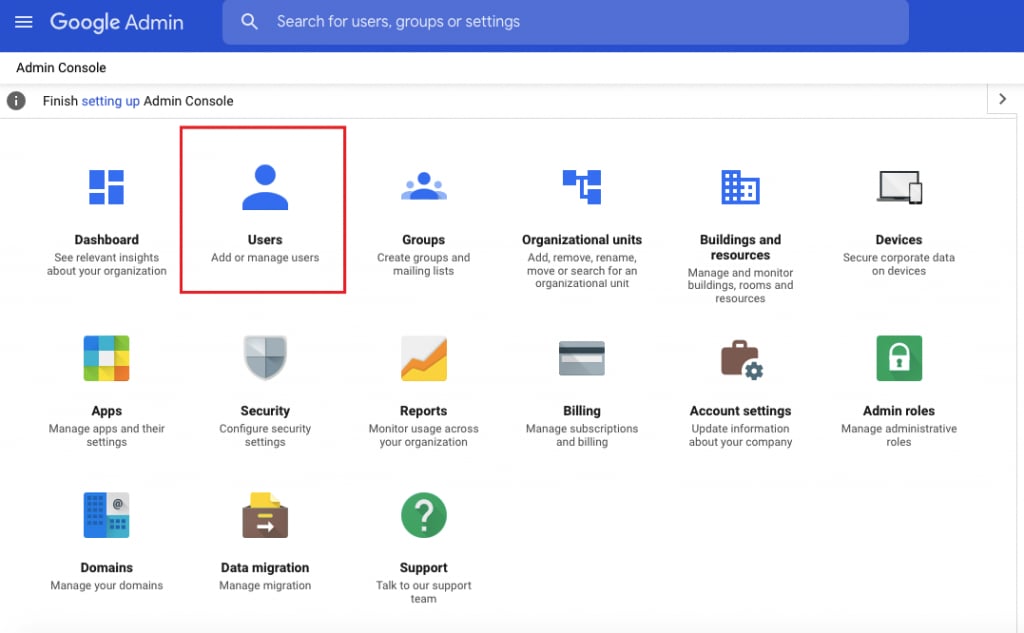
ขั้นตอนที่ 2: ตอนนี้ ค้นหาไฟล์ที่คุณต้องการ เมื่อคุณพบมันแล้ว ให้เลื่อนเมาส์แล้วคลิกขวา ตอนนี้ คลิกที่ปุ่ม "เพิ่มเติม" เพื่อเปิดเมนู เลือก “กู้คืนข้อมูล” จากตัวเลือกที่กำหนด
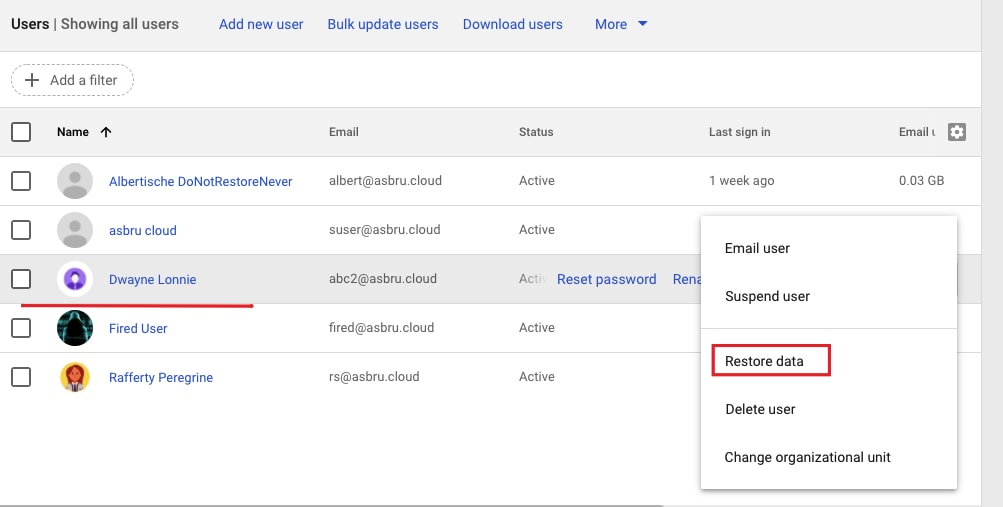
ขั้นตอนที่ 3: เมื่อเลือก "กู้คืนข้อมูล" หน้าต่างจะเปิดขึ้น คุณเพียงแค่ต้องคลิกที่ "กู้คืน" ไฟล์ที่ถูกลบทั้งหมดในช่วง 25 วันที่ผ่านมาจะถูกกู้คืน ในกรณีที่คุณไม่ต้องการกู้คืนไฟล์ทั้งหมด และต้องการกู้คืนเฉพาะไฟล์ที่ถูกลบในช่วง 2 - 3 วันที่ผ่านมา คุณสามารถทำได้ง่ายๆ คุณสามารถเลือกวันที่จากช่วงข้อมูลแล้วคลิก "กู้คืน"
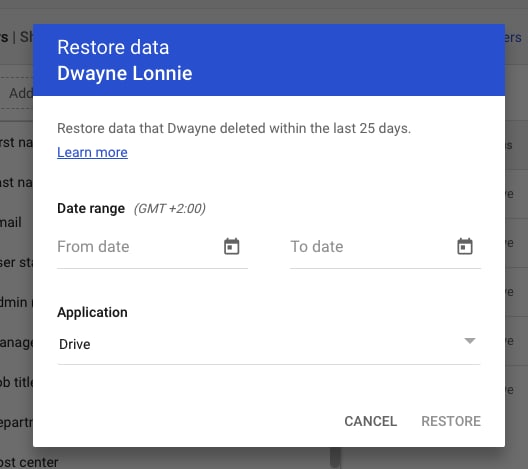
ลองใช้งานการกู้คืนไดรฟ์ Google ด้วยการดำเนินการ "เลิกทำ" และการกู้คืน Trash ของไดรฟ์ Google
เมื่อคุณต้อง กู้คืน Google เอกสารที่ถูกลบ คุณไม่จำเป็นต้องเข้าไปยุ่งเกี่ยวกับเกณฑ์ที่วุ่นวาย คุณสามารถกู้คืนไฟล์ที่ถูกลบได้อย่างง่ายดายโดยดำเนินการเลิกทำ ใช่ มันง่ายมาก สิ่งที่คุณต้องทำคือกด "Ctrl + Z" จากแป้นพิมพ์แล้วคุณจะได้รับไฟล์เอกสาร Google ที่ถูกลบกลับคืนมา
บันทึก: คุณไม่สามารถดำเนินการเลิกทำหากคุณกลับมาในภายหลังเหมือนเดิม ในกรณีนี้ ทางออกที่ดีที่สุด และง่ายที่สุดคือ ไปที่ตัวเลือกการกู้คืน trash ตอนนี้ คุณต้องสงสัยเกี่ยวกับความยากลำบากในการกู้คืน trash ใช่ไหม?
ถ้าใช่ ทิ้งความกังวลทั้งหมดของคุณไปได้เลย เพราะเราจะบอกขั้นตอนง่ายๆ ให้คุณทราบ
สิ่งที่คุณต้องทำคือ เปิด Google Trash และกู้คืนข้อมูล สิ่งนี้คือ ไฟล์ที่ถูกลบทั้งหมดจะยังคงอยู่ใน trash เป็นเวลา 30 วัน ดังนั้น ภายใน 30 วันนี้ คุณจึงสามารถกู้คืนไฟล์ที่ถูกลบได้อย่างง่ายดาย
ตอนนี้ อธิบายวิธีการทำเช่นนี้โดยละเอียดแล้วที่นี่
สิ่งที่คุณต้องทำคือ เปิดไดรฟ์ Google ของคุณแล้วไปที่ตัวเลือก "Trash" มันจะปรากฏที่บานหน้าต่างด้านซ้าย ตอนนี้ คุณต้องคลิกขวาที่ไฟล์ที่คุณต้องการกู้คืน สิ่งนี้จะทำให้คุณมีตัวเลือกต่างๆ เลือกตัวเลือก "กู้คืน" จากเมนูแบบเลื่อนลง และคุณทำเสร็จแล้ว
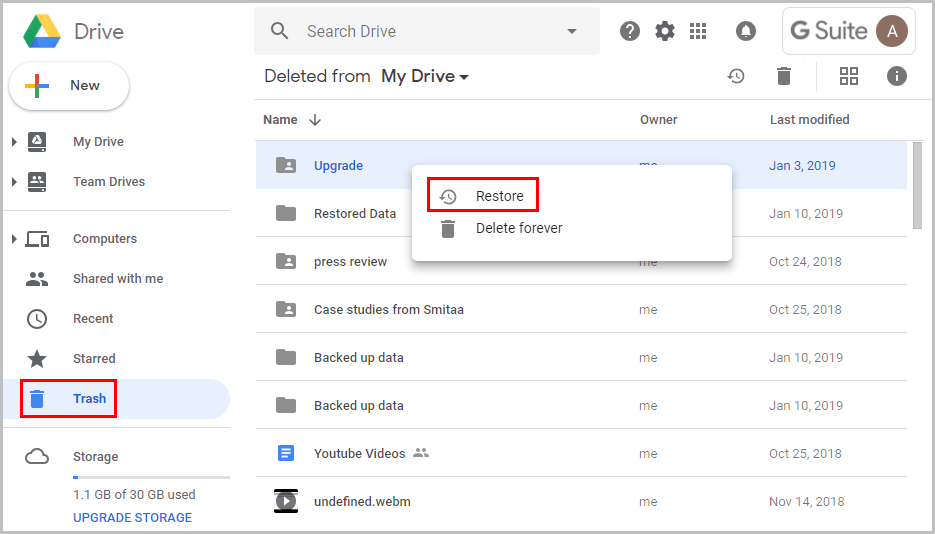
ส่วนที่ 3 เคล็ดลับโบนัสในการกู้คืน Google เอกสารที่ถูกลบ
คืนค่า Google เอกสารเวอร์ชันก่อนหน้า
Google ไดรฟ์มีตัวเลือกมากมายให้คุณกู้คืนไฟล์ Google เอกสารที่ถูกลบ มีตัวเลือกในตัวมากมายสำหรับสิ่งเดียวกัน ส่วนใหญ่แล้วสถานการณ์จะถูกสร้างขึ้นโดยที่คุณเขียนทับข้อมูลโดยไม่ได้ตั้งใจหรือโดยเจตนา สิ่งต่างๆ แย่ลงเมื่อคุณดำเนินการบันทึกนอกเหนือจากการเขียนทับ
ตอนนี้ ดูเหมือนว่าจะเป็นงานที่ยากที่จะนำเวอร์ชันก่อนหน้ากลับมา แต่ Google ได้จัดเตรียมตัวเลือกไว้สำหรับสิ่งเดียวกัน คุณสามารถกู้คืนเวอร์ชันก่อนหน้าได้อย่างง่ายดาย
เพียงเข้าสู่ระบบไดรฟ์ Google ของคุณแล้วคลิกขวาที่ไฟล์ คุณจะพบตัวเลือก "จัดการเวอร์ชัน" ในเมนูที่ปรากฏขึ้น เมื่อคลิกแล้วคุณจะเห็นไฟล์เวอร์ชันต่างๆ แม้แต่วันที่ และเวลาประทับของไฟล์ก็จะแสดงเพื่อให้คุณมีความคิดที่ดีขึ้น ตอนนี้ เลือกเวอร์ชันที่คุณต้องการกู้คืน เมื่อเลือกแล้วให้คลิกที่จุด 3 จุด จะปรากฏถัดจากไฟล์ที่คุณเลือก คุณจะได้รับตัวเลือก "ดาวน์โหลด" คลิกที่เดียวกัน
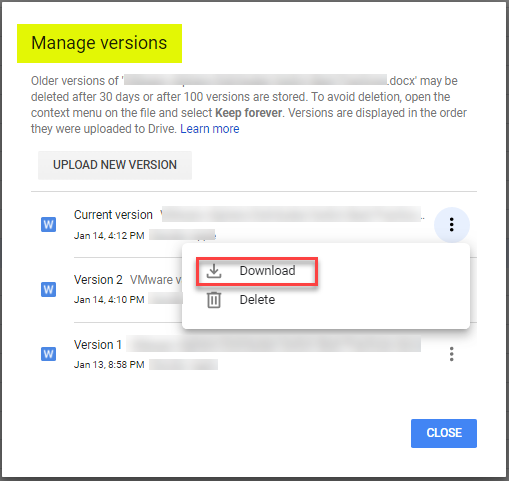
บันทึก: คุณยังสามารถกู้คืนเวอร์ชันก่อนหน้าได้โดยใช้งานเทคนิคอื่น สำหรับสิ่งนี้ ให้เปิดไฟล์ที่ต้องการแล้วคลิกที่ “การแก้ไขล่าสุด” คุณจะได้รับไฟล์ที่เลือกทุกเวอร์ชัน พร้อมด้วยข้อมูลทั่วไปเกี่ยวกับผู้ที่เปลี่ยนแปลงและเวลาที่มีการเปลี่ยนแปลง คุณสามารถคลิกที่รายการใดรายการหนึ่งเพื่อคืนค่าเวอร์ชันก่อนหน้า
กู้คืน Google เอกสารจากข้อมูลสำรองบนที่เก็บข้อมูลบนคลาวด์อื่นๆ
มีตัวเลือกมากมายในการกู้คืนไฟล์ Google ที่สูญหายหรือถูกลบ การสำรองข้อมูลเป็น 1 ในนั้น หากคุณได้สำรองข้อมูลไฟล์ Google ไว้แล้ว คุณสามารถใช้งาน Google Takeout, Google ห้องนิรภัย, เครื่องมือของบุคคลที่ 3 หรือแพลตฟอร์มที่เก็บข้อมูลบนคลาวด์อื่นๆ
วิธีนี้จะช่วยให้คุณกู้คืนหรือดาวน์โหลดไฟล์ไดรฟ์ Google เวอร์ชันที่ต้องการได้อย่างง่ายดาย หากคุณใช้งานคอมพิวเตอร์ คุณสามารถทำได้โดยเปิดการสำรองข้อมูล และการซิงค์ คุณจะมาถึงเส้นทาง C:\Users\Name\Google Drive คุณจะพบสำเนาทั้งหมด คุณสามารถเลือกไฟล์ที่คุณต้องการกู้คืนโดยการนำทางหรือค้นหาในช่องค้นหา เมื่อพบแล้วให้คืนค่า
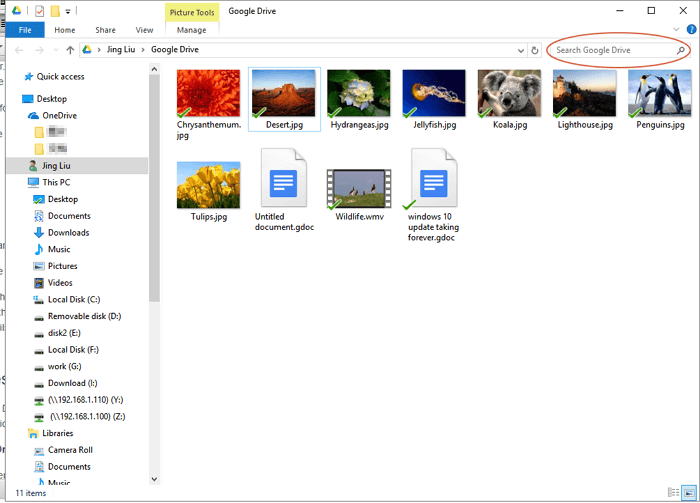
บันทึก: วิธีนี้จะใช้ได้เฉพาะเมื่อคุณเปิด "สำรอง และซิงค์" อัตโนมัติไว้ก่อนหน้านี้
บทสรุป:
เมื่อพูดถึง การกู้คืนไฟล์ที่ถูกลบใน Google เอกสาร มีหลายวิธีในการดำเนินการดังกล่าว แต่สิ่งที่สำคัญที่สุดคือ เทคนิคที่คุณใช้งาน บางครั้ง คุณก็ใช้งานเทคนิคที่สร้างความเสียหายมากกว่าการซ่อมแซม
นี่คือเหตุผลที่เรานำเสนอเทคนิคต่างๆ ที่เชื่อถือได้ และผ่านการทดสอบแล้วซึ่งคุณสามารถใช้กู้คืนไฟล์เอกสาร Google ได้ หากเทคนิคใดหยุดทำงาน Wondershare Recoverit คือเทคนิคที่คุณควรใช้งาน ไม่เพียงแต่ช่วยให้คุณกู้คืนเอกสารเท่านั้น แต่ยังช่วยให้คุณสามารถกู้คืนวิดีโอ รูปภาพ PDF และไฟล์อื่นๆ ได้อีกด้วย ในเวลาเพียง 3 ขั้นตอน
คนมักถาม
-
ฉันจะกู้คืนเอกสาร Google ที่ถูกลบได้อย่างไร?
หากต้องการกู้คืนเอกสาร Google ที่ถูกลบ ให้ไปที่ไดรฟ์ Google คลิกที่ "Bin" หรือ "Trash" ที่แถบด้านข้างซ้าย ค้นหาเอกสาร Google ที่ถูกลบ คลิกขวา และเลือก "คืนค่า" เพื่อนำกลับมาที่ไดรฟ์ของคุณ -
มีข้อจำกัดด้านเวลาในการกู้คืนเอกสาร Google ที่ถูกลบหรือไม่?
Google เอกสารที่ถูกลบจะยังคงอยู่ใน Trash เป็นเวลา 30 วัน ภายในระยะเวลานี้คุณสามารถกู้คืนได้อย่างง่ายดาย หลังจากผ่านไป 30 วัน เอกสารจะถูกลบอย่างถาวรโดยอัตโนมัติ -
ฉันสามารถกู้คืนเอกสาร Google เวอร์ชันก่อนหน้าที่ถูกเขียนทับหรือลบไปแล้วได้หรือไม่
ใช่ Google เอกสารจะบันทึกเวอร์ชันของเอกสารของคุณโดยอัตโนมัติ หากต้องการเข้าถึงเวอร์ชันก่อนหน้า ให้เปิดเอกสาร ไปที่ "ไฟล์" > "ประวัติเวอร์ชัน" > "ดูประวัติเวอร์ชัน" จากที่นั่น คุณสามารถกู้คืนเวอร์ชันก่อนหน้าหรือทำสำเนาเวอร์ชันเหล่านั้นได้
Recover & Repair Files
- Recover Document Files
- Repair Document Files
- Recover & Repair More
- Restore Corrupted Files
- Recover a Folder
- 0 Byte Files Solution
- Undeleted Recycle Bin
- Recover Folder on Windows
- Retrieve Lost Files
- Shift Deleted Files
- Clear & Delete File





Dea N.
staff Editor